Όλοι γνωρίζουμε και αγαπάμε τους πίνακες. Δεν κάνουν μόνο τα έγγραφά σας να φαίνονται καλύτερα και ελκυστικά, αλλά διευκολύνουν την κατανόηση των δεδομένων σας. Η οπτική αναπαράσταση που δημιουργείται από ένα γράφημα Pareto απεικονίζει ποιες καταστάσεις είναι πιο σημαντικές σε ένα περιβάλλον. Χρησιμοποιεί γραμμές και γραμμές, δημιουργώντας μια μοναδική αλλά διορατική προβολή των δεδομένων σας.
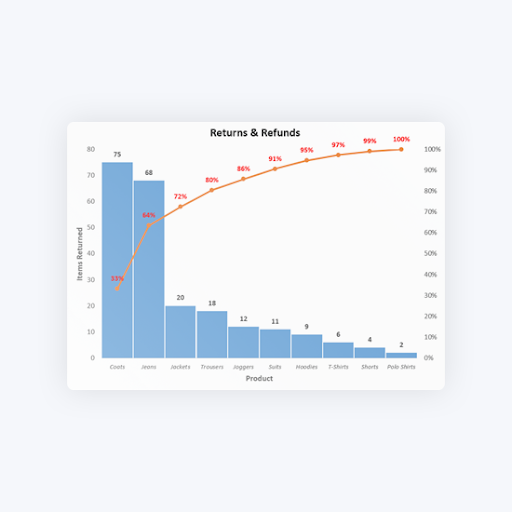
Θέλετε να μάθετε πώς να εισάγετε γρήγορα ένα γράφημα Pareto στα έγγραφά σας στο Microsoft Excel; Μην ψάχνετε άλλο — ο οδηγός μας απλοποιεί τα βήματα που απαιτούνται για τη δημιουργία αυτού του ισχυρού γραφήματος. Διατηρήστε τον απρόσκοπτο φόρτο εργασίας σας και ενσωματώστε τη χρήση των γραφημάτων Pareto στα βιβλία εργασίας σας στο Excel.
Πώς να εισαγάγετε ένα γράφημα Pareto στο Excel
Τα παρακάτω βήματα είναι γραμμένα για το Excel σε λειτουργικά συστήματα Windows. Κατά τη στιγμή της γραφής, χρησιμοποιούμε τα πιο πρόσφατα Excel 2019 . Τα βήματα για παλαιότερες εκδόσεις θα πρέπει να είναι τα ίδια.
- Επιλέξτε τα δεδομένα που θέλετε να χρησιμοποιήσετε για το γράφημα Pareto. Στις περισσότερες περιπτώσεις, θα θέλατε να επιλέξετε μια στήλη που περιέχει κατηγορίες και μια που περιέχει αριθμούς.
- Εναλλαγή στο Εισάγετε καρτέλα στη διεπαφή Κορδέλας και, στη συνέχεια, επιλέξτε Εισαγωγή στατιστικού γραφήματος .
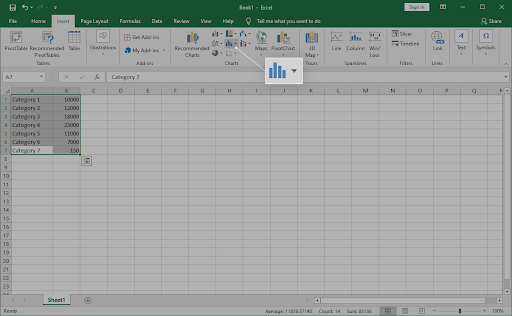
- Θα πρέπει να εμφανιστεί ένα αναπτυσσόμενο μενού. Υπό Ιστόγραμμα , διάλεξε Παρέτο όπως φαίνεται στην παρακάτω εικόνα.
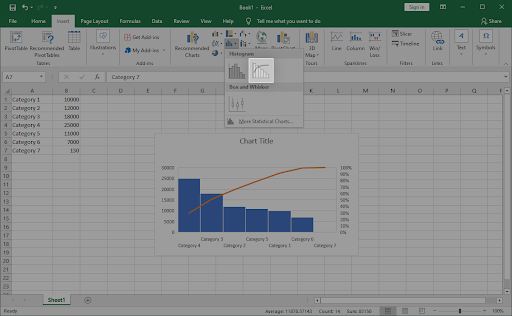
- Το γράφημα Pareto θα πρέπει να εμφανιστεί αμέσως στο έγγραφό σας. Επιλέξτε το και, στη συνέχεια, χρησιμοποιήστε το Σχέδιο και Μορφή καρτέλες για να προσαρμόσετε την εμφάνιση του γραφήματος σας.
Πώς να εισαγάγετε ένα γράφημα Pareto στο Excel για Mac
Είστε χρήστης macOS; Μην ανησυχείτε, σας έχουμε καλύψει. Ο παρακάτω οδηγός εστιάζει στο πώς μπορείτε να δημιουργήσετε και να εισαγάγετε ένα γράφημα Pareto στο Excel για Mac. Ας μπούμε κατευθείαν σε αυτό.
- Επιλέξτε τα δεδομένα που θέλετε να χρησιμοποιήσετε για το γράφημα Pareto. Στις περισσότερες περιπτώσεις, θα θέλατε να επιλέξετε μια στήλη που περιέχει κατηγορίες και μια που περιέχει αριθμούς.
- Εναλλαγή στο Εισάγετε καρτέλα στη διεπαφή Κορδέλας και, στη συνέχεια, επιλέξτε Εισαγωγή στατιστικού γραφήματος .
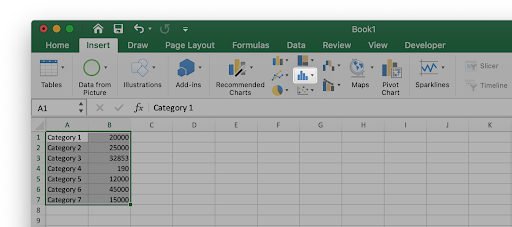
- Θα πρέπει να εμφανιστεί ένα αναπτυσσόμενο μενού. Υπό Ιστόγραμμα , διάλεξε Παρέτο όπως φαίνεται στην παρακάτω εικόνα.
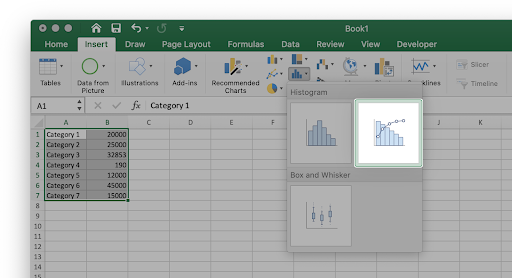
- Το γράφημα Pareto θα πρέπει να εμφανιστεί αμέσως στο έγγραφό σας. Επιλέξτε το και, στη συνέχεια, χρησιμοποιήστε το Σχέδιο και Μορφή καρτέλες για να προσαρμόσετε την εμφάνιση του γραφήματος σας.
Τελικές σκέψεις
Εάν χρειάζεστε περαιτέρω βοήθεια με Προέχω , μη διστάσετε να απευθυνθείτε στην ομάδα εξυπηρέτησης πελατών μας, διαθέσιμη 24/7 για να σας βοηθήσει. Επιστρέψτε σε εμάς για περισσότερα ενημερωτικά άρθρα που σχετίζονται με την παραγωγικότητα και τη σύγχρονη τεχνολογία!
Θα θέλατε να λαμβάνετε προσφορές, προσφορές και εκπτώσεις για να αποκτήσετε τα προϊόντα μας στην καλύτερη τιμή; Μην ξεχάσετε να εγγραφείτε στο ενημερωτικό μας δελτίο εισάγοντας τη διεύθυνση email σας παρακάτω! Λάβετε τα τελευταία νέα τεχνολογίας στα εισερχόμενά σας και διαβάστε πρώτοι τις συμβουλές μας για να γίνετε πιο παραγωγικοί.
μπορεί να σου αρέσει επίσης
» Πώς να δημιουργήσετε ένα γράφημα ράβδων στο Excel
» Πώς να προσθέσετε μια γραμμή τάσης στο Excel
» Πώς να αποθηκεύσετε το γράφημα του Excel ως εικόνα


